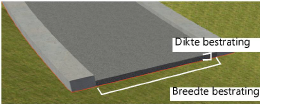Weg op basis van een polylijn
Weg op basis van een polylijn
|
Methode |
Gereedschap |
Gereedschappenset |
|
Methodes voor Polylijn |
Weg (polylijn)
|
Landschap |
Met het gereedschap Weg (polylijn) kunt u wegen tekenen in de vorm van een polylijn. In 2D/Planaanzicht worden de stoepranden en de bestrating weergegeven door polygonen met een vulling. In 3D-aanzichten worden de stoepranden en het wegdek weergegeven door extrusies. U kunt wegen ook creëren door een polylijn of polygoon te tekenen en vervolgens het commando Creëer objecten d.m.v. meetkundige vorm te gebruiken (zie Creëer objecten op basis van vormen).
Om een weg te creëren op basis van een polylijn:
Activeer het gereedschap.
Merk op: de verschillende gereedschappen voor wegen bevinden zich op dezelfde locatie in de set Landschap. Click and hold the mouse on the visible tool to open the Subsets list and select the desired tool.
Klik om het begin van de polylijn voor de weg aan te geven. Klik telkens om een controlepunt van de polylijn toe te voegen. Dubbelklik om een open polylijn te maken of klik op het beginpunt (of druk op K) om een gesloten polylijn te maken. Zie Polylijnen tekenen voor meer informatie over polylijnen.
Als u het gereedschap voor de eerste keer in een bestand gebruikt, verschijnt het instellingenvenster van het gereedschap automatisch. Pas de standaardinstellingen aan. Nadien kunt u de parameters wijzigen via het Infopalet.
Klik om de velden te tonen/te verbergen.Klik om de velden te tonen/te verbergen.
|
Veld |
Omschrijving |
|
Breedte/Dikte bestrating |
Geef de breedte en dikte van het wegdek op.
|
|
Breedte/Hoogte stoeprand |
Geef de breedte en hoogte van de stoeprand op.
|
|
Toon naden |
Vink deze optie aan om de naden van de wegverbinding weer te geven (de verborgen kanten waar er geen stoeprand is) als stippellijnen. |
|
Toon stations |
Stations vermelden op regelmatige afstand van elkaar de hoogte van de weg. Vink deze optie aan om stations te tonen op de weg. In 2D/Planaanzicht tonen de stations de hoogte en de afstand van het station ten opzichte van het begin van de weg. In 3D-aanzichten verschijnt er een locus. |
|
Creëer vlakke nivellering voor terreinmodel |
Vink deze optie aan om de weg als vlakke nivellering voor een terreinmodel te gebruiken. Een polylijnpad met veel controlepunten zal minder gesegmenteerd worden in de tekening. Om dit te bekomen, kunt u extra controlepunten toevoegen met het gereedschap Vervorm object. De waarde voor de Conversieresolutie 3D in de Vectorworksvoorkeuren bepaalt de resolutie van gebogen wegsegmenten. Hiervoor moet de weg op een terreinmodel liggen. |
|
Creëer werkgrens voor terreinmodel |
Vink deze optie aan om de weg als werkgrens voor een terreinmodel te gebruiken. Hiervoor moet de weg op een terreinmodel liggen. |
|
D.m.v. |
Selecteer op welke manier u het werkgrens wenst te creëren: d.m.v. |
|
Afstand werkgrens |
Stel in hoe ver de werkgrens langs alle kanten van de weg moet komen. |
|
Helling werkgrens |
Stel de helling van de werkgrens in, als een verhouding (bv. 1/3) of als een percentage (bv. 15%). De werkgrens wordt aan alle kanten van de weg gecreëerd zodat de helling van het onderliggende terreinmodel gelijk is aan de opgegeven waarde. |
|
Klasse bestrating/stoeprand/stations |
Ken een klasse toe aan de verschillende componenten van de weggeometrie om hun kenmerken en zichtbaarheid te regelen. Selecteer via de keuzelijst een van de aanwezige klassen in de tekening of creëer een nieuwe klasse. Selecteer <Weg (polylijn)> om een component aan dezelfde klasse toe te kennen als de weg. |
|
Klik op deze knop om het dialoogvenster ‘Herverdeel stations’ te openen en de Onderlinge afstand tussen de stations aan te passen. Geef een nieuwe waarde op voor de onderlinge afstand. De vorige stations worden verwijderd en vervangen door nieuwe stations. De waarde voor de onderlinge afstand kan gebruikt worden in rapporten. Als de vorm van de weg wijzigt, worden de stations herverdeeld; de hoogte van elk station wordt dienovereenkomstig aangepast. |
|
|
Verwijder stations |
Klik op deze knop om alle stations van de geselecteerd weg te verwijderen. |
|
Klik op deze knop om stations te creëren met een bepaalde Onderlinge afstand van elkaar. Kies of deze stations moeten komen op het Huidige of het Toekomstige terreinmodel. De vorige stations worden verwijderd en vervangen door nieuwe stations. De waarde voor de onderlinge afstand kan gebruikt worden in rapporten. Als de vorm van de weg wijzigt, worden de stations herverdeeld; de hoogte van elk station wordt dienovereenkomstig aangepast. |
|
|
Klik op deze knop om het dialoogvenster ‘Continue helling’ te openen, die de helling tussen bepaalde stations weergeeft. Geef het Begin- en Eindstation in (Station 1 is het station aan het begin van de weg). De geselecteerde stations worden gemarkeerd op de tekening. De stations tussen het begin- en eindstation zijn aangepast aan de hellingshoek. |
|
|
Parameters controlepunten |
Gebruik deze parameters om de controlepunten te bewerken van het pad dat aan de basis ligt van de Weg (zie Controlepunten van objecten aanpassen). U kunt de Z-hoogte van stations ook bekijken en bewerken door de optie ‘Stations’ te selecteren voor de parameter Bewerk. |
|
Instellingen weg |
Hier ziet u een aantal kenmerken van de weg, zoals de oppervlakte en de lengte |
Gebruik indien nodig het gereedschap Vervorm object om de locaties van de controlepunten te wijzigen of gebruik de instellingen voor het controlepunt op het Infopalet om de controlepunten te verplaatsen of de hoogte van een station te wijzigen.
Selecteer het terreinmodel en klik in het Infopalet op de knop Bijwerken.